Cómo usar la función de búsqueda en tu Apple Watch: guía definitiva y consejos clave
Descubre todos los trucos y pasos para localizar tu Apple Watch perdido y proteger tus datos. ¡No pierdas tu reloj!


¿Cómo usar la función de búsqueda en tu Apple Watch? Perder un Apple Watch puede ser una experiencia estresante, ya sea que te ocurra en casa, en la calle o en algún lugar que visitas ocasionalmente. Afortunadamente, Apple ofrece herramientas muy completas para localizar tu reloj, proteger tu información y aumentar las posibilidades de recuperarlo. En este artículo vas a encontrar una guía práctica, detallada y fácil de seguir sobre cómo usar la función de búsqueda en tu Apple Watch, además de consejos útiles y resolviendo las dudas habituales que te pueden surgir.
¿Sabías que incluso aunque tu Apple Watch esté apagado o sin batería podrías conocer dónde se encontraba antes de quedarse sin energía? La tecnología de Apple está pensada para esos pequeños grandes descuidos diarios o, en el peor de los casos, para incidentes de robo o pérdida. Aquí te explicamos todo el proceso, los diferentes escenarios posibles y las mejores recomendaciones para reaccionar rápido y seguro.
¿Qué es la función Buscar en Apple Watch?
La app Buscar en tu Apple Watch es la herramienta que te permite rastrear la ubicación de tus dispositivos asociados a tu cuenta de Apple. Gracias a esta función, puedes saber dónde está tu reloj, reproducir un sonido para localizarlo si está cerca, activar el modo perdido, suspender tarjetas de pago e incluso borrar los datos de manera remota si fuera necesario. Todo esto se realiza de forma segura y con la máxima protección para tu privacidad.
Configuración inicial de la función Buscar
Para disfrutar de todas las ventajas de la app Buscar, es esencial configurarla correctamente antes de que se produzca cualquier incidente con tu reloj. Lo más habitual es que, al enlazar tu Apple Watch con el iPhone, Buscar se active automáticamente tanto para el teléfono como para el reloj y cualquier otro Apple Watch vinculado (como los pertenecientes a miembros de la familia).
Los pasos básicos son estos:
- Inicia sesión en tu cuenta de Apple desde tu iPhone, iPad, Mac o directamente en el propio Apple Watch desde la app Ajustes.
- Activa la opción «Compartir ubicación» y asegúrate de que la función «Buscar mi » esté habilitada tanto en el iPhone como en el reloj.
- Comprueba que el Bloqueo de activación también esté activo, lo que añade una capa de seguridad para evitar que otras personas puedan borrar el reloj y usarlo con otro iPhone sin tu contraseña.
Importante: La configuración previa es vital, ya que si no has activado Buscar antes de perder el Apple Watch, será prácticamente imposible localizarlo después si no se conecta a Internet mediante wifi, datos móviles o el iPhone enlazado.
¿Cómo localizar tu Apple Watch desde el iPhone?
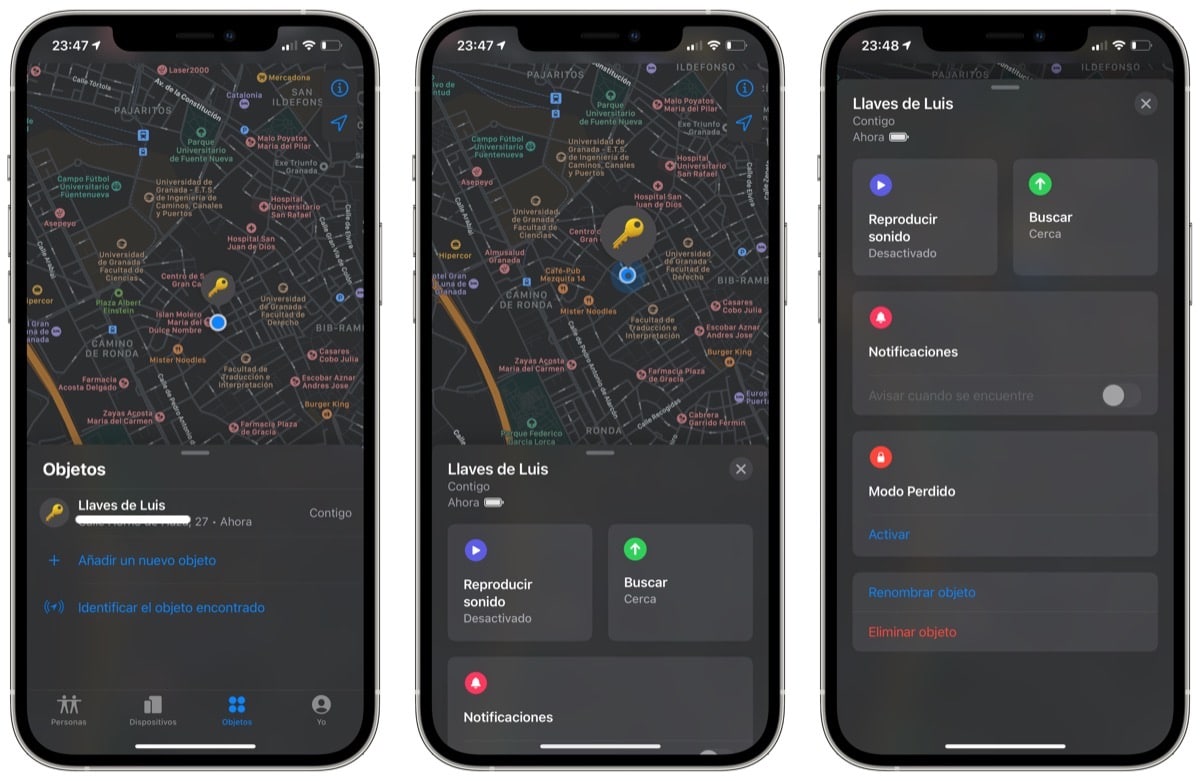
Cuando no encuentras tu Apple Watch, la forma más rápida de localizarlo es usando la app Buscar en tu iPhone. Este método es muy sencillo y te puede ahorrar muchos quebraderos de cabeza:
- Abre la app Buscar en tu iPhone.
- Accede a la pestaña Dispositivos y selecciona tu Apple Watch de la lista.
- En el mapa, verás la ubicación actual o la última ubicación registrada del reloj.
- Puedes elegir la opción «Reproducir sonido» si crees que el reloj está cerca, lo que hará sonar el dispositivo para que lo encuentres fácilmente.
- Consulta la cantidad de batería restante para saber si el reloj sigue encendido.
Consejo extra: Si tu Apple Watch aparece cerca en el mapa pero no lo encuentras, el sonido que emite puede guiarte hasta él, ideal si está debajo de un sofá, entre la ropa o en cualquier escondite inesperado en casa.
Opciones avanzadas: modo Perdido y notificaciones
El modo Perdido es una función indispensable si crees que hay pocas posibilidades de recuperar el reloj por tus propios medios o sospechas que ha sido robado. Al activarlo:
- El Apple Watch queda bloqueado y solo puede desbloquearse con tu contraseña.
- Recibirás notificaciones automáticas con su ubicación cuando vuelva a conectarse a una red.
- Se suspenden las tarjetas de pago asociadas al reloj.
- Puedes mostrar un mensaje personalizado y un número de contacto en la pantalla del reloj para facilitar su recuperación.
Para activar el modo perdido desde la app Buscar:
- Abre la app Buscar en el iPhone o accede a icloud.com/find desde un ordenador.
- Selecciona tu dispositivo Apple Watch en la lista.
- Pulsa sobre la opción «Marcar como perdido» o «Activar modo perdido».
- Introduce los datos de contacto y el mensaje que quieres visualizar en la pantalla del reloj.
Esta función es especialmente útil en caso de robo o desapariciones preocupantes, ya que el Apple Watch no podrá ser configurado en ningún otro teléfono sin tus credenciales.
¿Qué ocurre si el Apple Watch está apagado o sin batería?
Una de las dudas más habituales es si es posible localizar el Apple Watch si está apagado, fuera de cobertura o sin batería. En estos casos, la app Buscar mostrará la última ubicación conocida antes de que el dispositivo se apagara o perdiera la conexión. Así, podrás hacerte una idea del lugar exacto donde dejaste el reloj o dónde se perdió la señal.
Además, puedes activar la opción «Notificar al encontrar» desde la app Buscar. Gracias a esto, recibirás una notificación en cuanto el reloj vuelva a tener batería o cobertura y se conecte a la red.
Encontrar el Apple Watch dentro de casa
Resulta muy común dejar el Apple Watch en casa y no recordar dónde lo pusiste. Para estos casos, existen varias formas de encontrarlo fácilmente:
- Usa la app Buscar > Dispositivos > Apple Watch y pulsa «Reproducir sonido» para localizarlo.
- Desde el centro de control de tu iPhone, añade la función «Hacer sonar el Apple Watch» para tener acceso rápido y buscarlo incluso más cómodamente.
Esta función está disponible desde iOS 17 y watchOS 10. Para activarla:
- Ve a Ajustes > Centro de control en tu iPhone.
- Añade la opción «Hacer sonar el Apple Watch».
En cuestión de segundos, el reloj emitirá un sonido claramente identificable, ideal para quienes tienen tendencia a despistarse o perder objetos por casa.
Protege tu Apple Watch si no puedes recuperarlo
Si pasan varios días y no consigues localizar tu reloj, hay varias medidas que puedes tomar para salvaguardar tu privacidad y proteger tus datos personales:
- Cambia la contraseña de tu cuenta de Apple para evitar accesos no autorizados a iCloud u otros servicios vinculados a tu dispositivo perdido.
- Activa el modo perdido como se explicó anteriormente.
- Contacta con la policía y presenta una denuncia, especialmente en caso de robo. Ten a mano el número de serie del Apple Watch, que puedes encontrar en la caja original, factura de compra o consultando otros dispositivos enlazados.
- Informa a tu aseguradora si tu reloj cuenta con seguro de robo o pérdida.
- Ponte en contacto con el lugar donde crees que lo perdiste (por ejemplo, un hotel, cafetería, gimnasio), pues a menudo estos dispositivos pueden aparecer días o semanas después.
Recuerda que si no habías activado previamente la función Buscar, Apple no dispone de otros mecanismos para localizar, borrar o seguir el rastro de tu reloj perdido.
Uso de Buscar para otros objetos y funciones avanzadas
Además de tu Apple Watch, la app Buscar también permite gestionar AirTags y otros objetos compatibles. Puedes recibir notificaciones si te dejas algún objeto atrás y configurar «Ubicaciones de confianza» donde puedas dejarlos sin alertas.
Para gestionar estas funciones desde el reloj:
- Abre la app Buscar Dispositivos en tu Apple Watch.
- Toca el objeto que quieras configurar.
- Entra en «Notificaciones» y activa «Notificar en caso de olvido».
Para añadir ubicaciones de confianza, elige una sugerida o selecciona «Nueva ubicación» en el mapa y confírmala. Así, no recibirás notificaciones si dejas, por ejemplo, una mochila o llaves con AirTag en casa o en el trabajo.
Consejos de seguridad adicionales y advertencias importantes
En la era digital, los intentos de fraude y phishing están a la orden del día. Si recibes un SMS o correo electrónico diciendo que han encontrado tu Apple Watch y te piden iniciar sesión en tu cuenta de Apple a través de un enlace, desconfía siempre. Apple nunca te solicitará estos datos de ese modo. Utiliza únicamente la app Buscar desde tu iPhone o accede directamente a icloud.com/find desde tu navegador. Nunca pulses en enlaces sospechosos ni introduzcas tus credenciales en páginas no oficiales.
Si tienes dudas sobre cómo acceder a iCloud de forma segura, consulta la web oficial de Apple o acude a un distribuidor autorizado.
¿Qué pasa si el Apple Watch pertenece a un familiar?
La función Buscar permite localizar dispositivos de miembros de la familia que estén enlazados con tu cuenta familiar de Apple. Si el reloj de otra persona de tu familia se pierde, aparecerá en la lista de dispositivos de la app y podrás realizar la mayoría de acciones explicadas anteriormente para ayudarles a encontrarlo.
El papel de AppleCare+ y otras coberturas
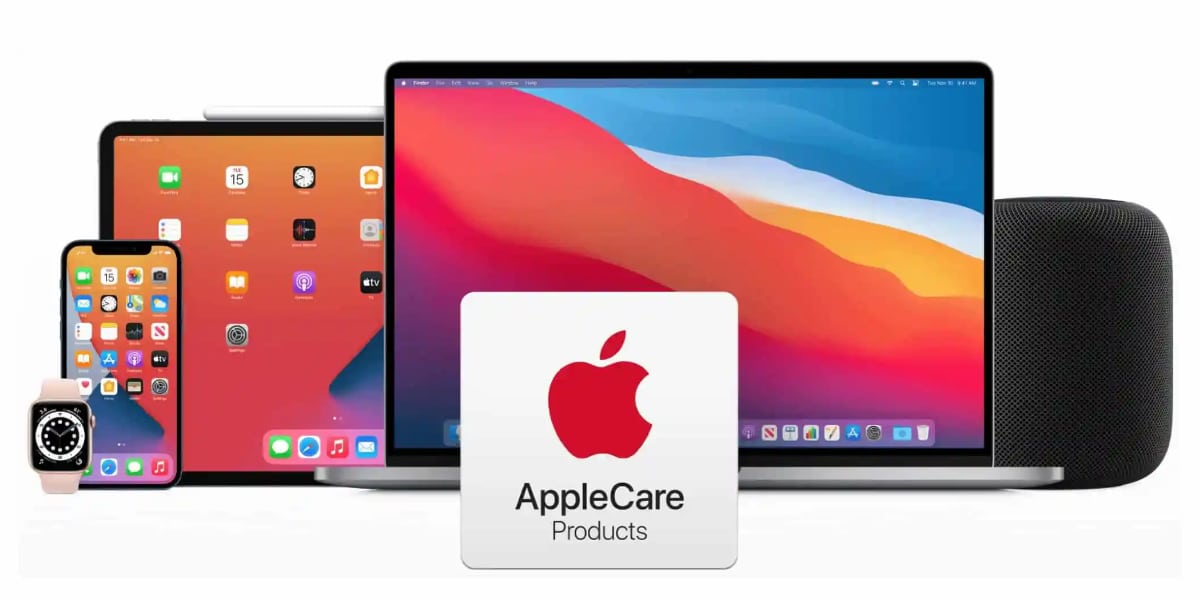
Algunos usuarios disfrutan de la cobertura AppleCare+ que incluye protección ante robo o pérdida del Apple Watch. Si tienes contratado este servicio y tu reloj desaparece, sigue el proceso de reclamación antes de eliminarlo de la app Buscar o desvincularlo de tu cuenta. Ten en cuenta los requisitos específicos para recibir el reemplazo y las recomendaciones de Apple respecto a la gestión del dispositivo robado.
Otras recomendaciones ante una pérdida
- No borres tu Apple Watch de la app Buscar ni de tu cuenta de Apple salvo que lo indique expresamente el proceso de reclamación o recuperación.
- Si borras el dispositivo de manera remota, recuerda que se trata de una acción irreversible: sólo hazlo cuando no quede ninguna esperanza de recuperación.
- Guarda siempre el número de serie y otra información relevante, por si necesitas acudir a la policía o presentar reclamaciones a Apple o tu seguro.
- Verifica que tu iPhone y tu Apple Watch estén siempre actualizados a la última versión para aprovechar todas las funciones disponibles.
Si no consigues recuperar el dispositivo tras agotar estos recursos, puedes considerar la adquisición de un nuevo Apple Watch, informándote de las ventajas, ofertas y coberturas adicionales que ofrecen los distribuidores oficiales. Si quieres saber más aún sobre lo que nos deparan los años venideros, te dejamos este artículo sobre el futuro de la app Buscar en los nuevos sistemas operativos de Apple.
La tecnología de Apple ha evolucionado para ofrecer una experiencia de búsqueda muy eficaz, adaptada a las necesidades reales de los usuarios, tanto si eres despistado y sueles perder cosas en casa como si te enfrentas a una situación más complicada en la que tu Apple Watch ha desaparecido fuera de tu entorno habitual. La clave está en la prevención, la configuración correcta de la función Buscar y mantener la calma, actuando con rapidez y siguiendo los pasos que hemos explicado. Así, se aumentan notablemente las probabilidades de recuperar tu reloj y mantener tus datos protegidos en todo momento. Para más información sobre cómo usar la función de búsqueda en tu Apple Watch te recomendamos que te pases por la página web del soporte oficial de Apple.





























































































































